Майнкрафт - одна из самых популярных видеоигр в мире, которая позволяет игрокам строить и исследовать виртуальные миры. Одной из особенностей Майнкрафта является возможность изменения внешнего вида игры с помощью ресурс паков. Ресурс паки содержат текстуры, шейдеры и другие графические элементы, которые позволяют изменить внешний вид блоков, предметов и персонажей.
Основная директория установленной игры Minecraft содержит папку "resourcepacks", которая предназначена для хранения ресурс паков. Для того чтобы установить новый ресурс пак, вам необходимо скачать архив с паком и распаковать его содержимое в папку "resourcepacks". Эту папку можно найти по следующему пути: C:\Users\[ваше_имя_пользователя]\AppData\Roaming\.minecraft
esourcepacks для операционной системы Windows или /Users/[ваше_имя_пользователя]/Library/Application Support/minecraft/resourcepacks для Mac OS.
После того как вы скопировали содержимое ресурс пака в папку "resourcepacks", вы можете запустить игру и открыть меню "Настройки". В нем найдите раздел "Ресурс паки" и вы увидите список всех установленных паков. Выберите нужный ресурс пак и нажмите кнопку "Готово". После этого игра автоматически применит выбранный пак и внешний вид игры изменится в соответствии с его содержимым.
Не забывайте проверять совместимость ресурс паков с версией игры. Некоторые паки могут не работать с последними обновлениями Minecraft. Также имейте в виду, что использование слишком сложных или объемных ресурс паков может замедлить производительность вашего компьютера.
Где разместить ресурс паки в Minecraft?

Ресурс паки в Minecraft размещаются в специальной папке, которая находится в папке с установленной игрой. Для каждой платформы путь к этой папке может отличаться.
Вот где нужно разместить ресурс паки в Minecraft в зависимости от платформы:
| Платформа | Путь к папке с ресурс паками |
|---|---|
| Windows | C:\Users\ИмяПользователя\AppData\Roaming\.minecraft esourcepacks |
| Mac OS | /Users/ИмяПользователя/Library/Application Support/minecraft/resourcepacks |
| Linux | /home/ИмяПользователя/.minecraft/resourcepacks |
| Xbox | /storage/emulated/0/games/com.mojang/minecraft/resource_packs |
| PlayStation | /games/com.mojang/resource_packs |
После того, как вы найдете нужную папку, просто перетащите скачанный ресурс пак в эту папку. Затем запустите Minecraft и выберите нужный ресурс пак в настройках игры. После этого ресурс пак будет применен к вашей игре.
Локальные файлы Minecraft
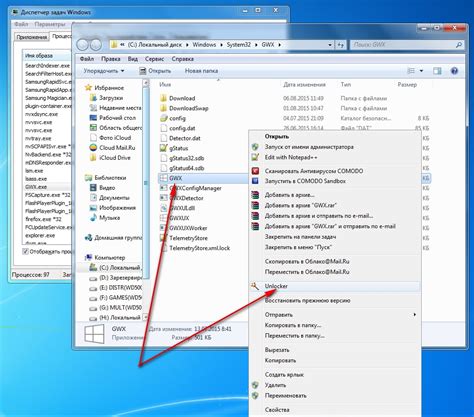
В Minecraft существует возможность добавлять ресурс паки для улучшения графики и изменения текстур. Чтобы установить ресурс пак, вам понадобятся локальные файлы игры. Вот как найти эти файлы и установить ресурс пак:
Windows:
1. Откройте проводник и перейдите в папку пользователя (например, "C:\Users\ИмяПользователя").
2. Перейдите в папку "AppData", которая скрыта по умолчанию. Чтобы открыть ее, введите " %appdata% " в поле адреса и нажмите Enter.
3. Откройте папку ".minecraft".
4. В папке ".minecraft" найдите папку "resourcepacks".
5. Скачайте ресурс пак и поместите его в папку "resourcepacks".
macOS:
1. Откройте Finder и выберите пункт "Перейти" в верхнем меню.
2. В выпадающем меню выберите "Переход к папке".
3. Введите следующий путь и нажмите кнопку "Перейти": ~/Library/Application Support/minecraft
4. В открывшейся папке найдите папку "resourcepacks".
5. Скачайте ресурс пак и поместите его в папку "resourcepacks".
Теперь, когда ресурс пак установлен, вы можете открыть Minecraft, зайти в настройки и активировать его. Получите новый визуальный опыт в игре, наслаждаясь обновленными текстурами и графикой!
Windows: Размещение ресурс паков

Если вы играете в Minecraft на компьютере с операционной системой Windows, существует несколько способов размещения ресурс паков.
1. Первый способ - использование официального лаунчера Minecraft:
- Запустите официальный лаунчер Minecraft.
- В главном меню лаунчера выберите вкладку "Настройки".
- В разделе "Глобальные ресурсы" нажмите "Открыть папку ресурс паков".
- Скопируйте скачанный файл с ресурс паком в открывшуюся папку.
- Вернитесь в игру и активируйте ресурс пак в настройках игры.
2. Второй способ - использование директории данных пользователя:
- Нажмите клавиши Win + R, чтобы открыть окно "Выполнить".
- Введите %appdata% и нажмите "ОК".
- Откроется папка Roaming. Перейдите в папку .minecraft
- Создайте папку "resourcepacks", если она уже не существует.
- Скопируйте скачанный файл с ресурс паком в папку "resourcepacks".
- Вернитесь в игру и активируйте ресурс пак в настройках игры.
Теперь у вас есть инструкция по размещению ресурс паков в Minecraft на компьютере с операционной системой Windows. Наслаждайтесь игрой с улучшенной графикой и визуальным оформлением!
Mac: Размещение ресурс паков

Чтобы установить ресурс пак на Mac, вам понадобится пройти несколько простых шагов:
- Откройте папку "Загрузки" на вашем компьютере.
- Найдите скачанный ресурс пак и переместите его в новую папку.
- Откройте папку "Библиотека", которая находится внутри вашей домашней папки.
- Перейдите в папку "Application Support" и затем в папку "minecraft".
- Внутри папки "minecraft" найдите папку "resourcepacks". Если она отсутствует, создайте ее.
- Перетащите ранее созданную папку с ресурс паком в папку "resourcepacks".
Теперь ресурс пак должен быть доступен в Minecraft. Зайдите в игру, откройте меню "Настройки", выберите "Ресурс паки" и найдите ваш ресурс пак в списке. Нажмите на кнопку "Готово", чтобы применить изменения.
Теперь вы знаете, как правильно размещать ресурс паки на вашем Mac и использовать их в Minecraft. Наслаждайтесь игрой с новыми текстурами и звуками!
Как добавить ресурс паки в Minecraft?

Чтобы добавить ресурс паки в Minecraft, следуйте этим шагам:
- Скачайте ресурс пак, который вы хотите добавить. Обычно ресурс паки поставляются в виде .zip или .rar файлов.
- Откройте папку с установленной игрой Minecraft. Обычно она находится в следующем месте:
- На Windows: %appdata%/.minecraft
- На macOS: ~Library/Application Support/minecraft
- На Linux: ~/.minecraft
- Откройте папку "resourcepacks". Если ее нет, создайте новую папку и назовите ее "resourcepacks".
- Скопируйте скачанный ресурс пак в папку "resourcepacks".
- Запустите Minecraft и выберите "Options" (настройки) в главном меню.
- Выберите "Resource Packs" (ресурс паки) в настройках.
- Найдите ресурс пак, который вы хотите добавить, в списке доступных ресурс паков и нажмите на кнопку "Activated" (активировать), чтобы включить его.
- Нажмите на кнопку "Done" (готово) и наслаждайтесь новым ресурс паком в Minecraft!
Теперь у вас есть все необходимые инструкции для добавления ресурс паков в Minecraft. Не стесняйтесь экспериментировать с различными ресурс паками и находить свой идеальный визуальный стиль для игры!




